Как исправить ошибку BlInitializeLibrary Failed 0xc00000bb в Windows
Недавно несколько пользователей пожаловались на получение кода ошибки 0xc00000bb при попытке загрузки на свои устройства. Это в основном проблема, связанная с загрузкой, и часто возникает, когда ваше устройство выходит из строя по причинам, перечисленным ниже. Если вы тоже застряли на этой ошибке и не знаете, как ее исправить, попробуйте решения, которые мы обсуждали в этом руководстве.
Что вызывает ошибку BCD 0xc00000bb в Windows?
Есть ряд причин, которые могут вызвать эту проблему в Windows. Наиболее вероятные причины следующие –
- Включена безопасная загрузка
- Неправильно настроенный параметр файла подкачки
- Проблемы с MBR и BCD
- Отключено декодирование 4G
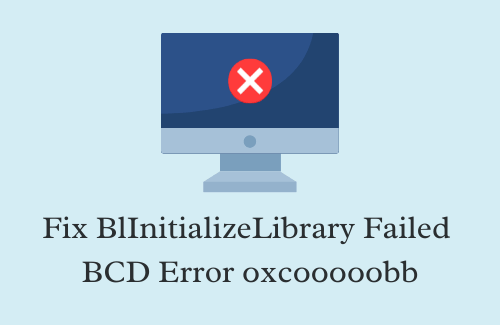
Исправить сбой BLinitializedlibrary Ошибка oxc00000bb
Вот что вы можете сделать, чтобы устранить ошибку BLinitializedlibrary failed Oxc00000bb на ПК с Windows 10.
1]Отключить безопасную загрузку
Включение безопасной загрузки на устройстве защищает ваш компьютер от руткитов, вредоносных кодов и других вредоносных программ. Однако, поскольку это приводит к дополнительным изменениям в аппаратном обеспечении системы, ваше устройство может столкнуться с такими проблемами, как ошибка oxc00000bb.
Затем, чтобы решить эту проблему, просто отключите безопасную загрузку на своем ПК или просто отмените изменения, внесенные в оборудование вашей системы. Все, что вам нужно, это открыть настройки BIOS / UEFI и сделать следующее:
- Прежде всего, перезагрузите компьютер.
- Во время загрузки Windows нажмите кнопку F2, чтобы войти в BIOS.
- Функциональная клавиша может отличаться в зависимости от марки компьютера, который вы используете.
- Когда вы загружаетесь в BIOS, перейдите на вкладку «Безопасность» и отключите его.
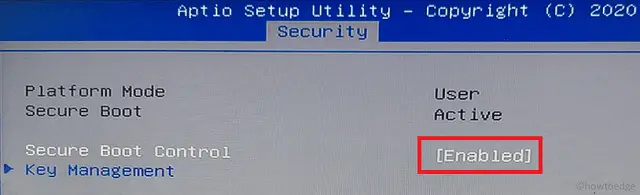
- Нажмите клавишу F10 на клавиатуре, чтобы сохранить и выйти из BIOS.
- Если появится запрос, нажмите «Да», чтобы дать свое согласие.
- Перезагрузите компьютер еще раз и посмотрите, устранит ли это ошибку BLinitializedlibrary failed Oxc00000bb.
2]Изменить настройку файла подкачки
Иногда неправильно настроенные параметры файла подкачки также могут вызывать ошибку данных конфигурации загрузки oxc00000bb в Windows. В этом случае измените подраздел ClearPageFileAtShutdown внутри реестра и посмотрите, поможет ли это. Поскольку это связано с внесением изменений в реестр, обязательно внимательно следуйте приведенным ниже инструкциям.
Любая неправильная настройка в реестре может привести к повреждению всей операционной системы. Прежде чем вносить какие-либо изменения в систему, сначала загрузитесь в безопасном режиме, а затем выполните следующие действия с максимальной осторожностью:
- Используйте WinKey + R, чтобы вызвать диалоговое окно «Выполнить».
- Введите «regedit» и нажмите «ОК», чтобы войти в редактор реестра.
- В реестре перейдите к следующему –
HKEY_LOCAL_MACHINE SYSTEM CurrentControlSet Control Session Manager Управление памятью
- Перейдите на правую панель и щелкните правой кнопкой мыши запись – «ClearPageFileATShudown». Щелкните Свойства в контекстном меню.
- Затем появится окно настройки данных значения ClearPageFileATShudown. При этом установите для Base значение Hexadecimal, а значение Value – 1.
- Нажмите ОК, чтобы подтвердить эти изменения и перезагрузить компьютер.
Снова войдите в свое устройство и посмотрите, решит ли это проблему, с которой вы боролись.
3]Устранение проблем с MBR и BCD
Если ошибка oxc00000bb все еще сохраняется, вы можете воспользоваться помощью служебной программы – Bootrec.exe. Запуск этого инструмента найдет и устранит любые проблемы с MBR, а также с файлами BCD.
Прежде чем вы сможете запустить этот инструмент, вам необходимо загрузить ваше устройство в WinRE, т.е. расширенный запуск. Вы можете найти эту настройку по адресу –
Настройки (Win + I)> Обновление и безопасность> Восстановление
- На правой панели перейдите в раздел «Расширенный запуск» и нажмите кнопку «Перезагрузить сейчас».
Кончик: Если у вас есть установочный диск Windows, подключите его к устройству и просто нажмите «Восстановить компьютер».
Как только вы окажетесь в среде восстановления Windows, сделайте следующее:
- Перейдите в раздел «Устранение неполадок»> «Дополнительные параметры»> «Командная строка».
- На консоли с повышенными привилегиями введите следующее и нажмите Enter.
Bootrec.exe
Консоль Windows запустит средство восстановления загрузки. Теперь запустите эти коды в соответствии с вашими требованиями –
- / FixMbr: выполнение этой команды разрешит проблемы с повреждением MBR без перезаписи существующей таблицы разделов.
- / FixBoot: этот код запишет новый загрузочный сектор в системный раздел, используя загрузочный сектор, который уже был совместим с вашей существующей версией Windows.
- / RebuildBcd: запуск этого кода просканирует все диски, совместимые с Windows, и восстановит данные конфигурации загрузки.
После того, как вы внесли необходимые изменения в вашу систему, перезагрузите компьютер. При следующем входе в систему вы можете не столкнуться с ошибками типа oxc00000bb.
4]Включить декодирование 4G
Когда вы включили декодирование 4G на своем компьютере, материнская плата будет иметь определенный «путь», сопоставленный с 64-битной памятью. Чтобы внести какие-либо изменения в графические карты или устройства PCIe, материнской плате нужно «сказать» изменить отображение.
Отключение декодирования 4G также может привести к тому, что ваша система выдаст ошибку 0xc00000bb при выполнении более простых операций. Если это так, вы можете легко решить эту проблему, включив декодирование 4G в BIOS / UEFI.
Я надеюсь, что приведенные выше решения действительно разрешат ошибку 0xc00000bb на вашем компьютере. Если у вас есть какие-либо вопросы или предложения, напишите нам в поле для комментариев.






